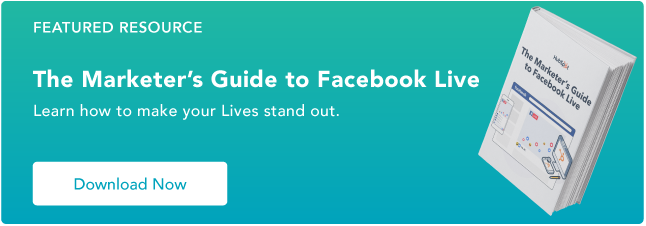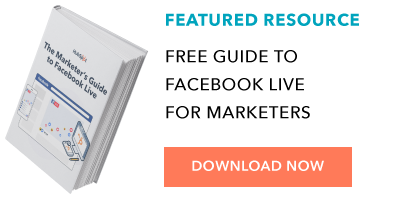Facebook Liveの使用方法:究極のガイド
公開: 2021-12-312016年のデビュー以来、ライブストリーミングビデオの人気は爆発的に高まっています。 実際、82%の人が、ソーシャル投稿を読むよりもライブビデオを好むでしょう。 それは、聴衆とのより本物で価値のあるつながりを築く機会を提供します。
ライブストリーミングが大きく普及したことは周知の事実です。 実際、主要なストリーミングプラットフォームで視聴された合計時間数は、2019年から2020年にかけて99%増加しました。Facebookユーザーは、ライブストリーミングの人気を熱心に利用しています。 現在、Facebookのビデオの5分の1がライブです。
![→今すぐダウンロード:FacebookLiveのマーケティング担当者向けガイド[無料の電子ブック]](/uploads/article/4972/619GGGbITpPYI3Pt.png)
この投稿では、次の手順を説明します。
Facebook Liveとは何ですか?
Facebook Liveは、リアルタイムビデオをFacebookにブロードキャストするために使用されるFacebook機能です。 ライブ放送局は、このコンテンツを使用して、重要な瞬間やイベント中に視聴者を引き付けることができます。 ライブ配信はリアルタイムのエンゲージメントを提供し、露出を増やし、視聴者との関係を構築するのに役立ちます。
Facebook Liveは、ユーザーがソーシャルネットワークプラットフォームに直接ライブストリーミングできるようにするFacebookの機能です。 視聴者は、ストリーム中に反応、共有、コメントすることができます。 ビデオの録画もページまたはプロファイルに公開されるため、後でもう一度見ることができます。
マーケターがFacebookLiveにとても興奮しているのはなぜですか? 動画の力を使ってブランドストーリーを伝え、ファンやフォロワーとの本物の関係をリアルタイムで構築するのは、楽しくてかなり簡単な方法だからです。
ただし、このような単純な概念の場合、Facebook Liveには、マーケターがプラットフォームを最大限に活用したい場合に学ぶ必要のある微妙なニュアンスがたくさんあります。 このガイドは、あなたのライブブロードキャストを見る人の数、彼らがそれをどのように利用するか、そしてそれがどのように実行されるかに大きな違いをもたらすことができる最高のトリックを学ぶのに役立ちます。
Facebook Liveはモバイル専用のブロードキャスト機能として開始されましたが、現在、FacebookPagesはモバイルデバイスまたはデスクトップコンピューターのいずれかからブロードキャストできます。 以下のセクションでは、モバイルデバイスとデスクトップデバイスからブロードキャストする方法について説明します。
FacebookLiveの使用方法
Facebook Liveビデオは公開されているため、視聴者はFacebookにアクセスできるが、アカウントを必要としない任意のデバイスで視聴できます。 ユーザーは、プロファイル、ページ、グループ、またはイベントからFacebookでライブ配信できます。 アプリとウェブブラウザからライブストリームを開始する方法は少し異なります。以下のそれぞれの手順を確認してください。
FacebookアプリからFacebookでライブ配信する方法
ステップ1:ライブ配信するプロファイル、ページ、グループ、またはイベントに移動します。
ステップ2: [何を考えていますか? ]をクリックします。 プロファイルを使用している場合は投稿を作成し、ページを表示している場合は投稿を作成します。 これにより、投稿オプションが開きます。
ステップ3:投稿オプションで[ライブビデオ]をクリックします。

画像ソース
ステップ4:「タップ」と表示されている場所をタップして説明を追加し、動画に関する情報を追加します。
ステップ5:下部にあるボタンを使用して、ストリーム中に使用する設定と機能またはツールを構成します。

画像ソース
ステップ6:準備ができたら[ライブビデオの開始]をタップします。
WebブラウザからFacebookでライブ配信する方法
ステップ1: Facebookホームページに、ライブまたはライブビデオのオプションが表示されます。 あなたがプロフィールにいる場合、それはあなたの心に何がありますか? それ以外の場合は、 [投稿の作成]の下にあります。 アイコンは以下のいずれかのようになります。

画像ソース

画像ソース
ステップ2:単にライブにするか、ライブビデオイベントを作成するかを選択します。

画像ソース
ステップ3:次に、動画の詳細を選択します。 これらには、開始時間、タイトルと説明、共同ホストとして招待する人、およびさまざまなオーディオとビデオのコントロールが含まれます。
ステップ4:準備ができたら、左下隅にある[ライブ配信]をクリックします。
Facebookライブツール
Facebookは、放送中に視聴者とさらにつながるための多くの機能を提供します。 これらのツールを利用することで、エンゲージメントを高め、視聴者に最高のエクスペリエンスを提供できます。 それらを組み合わせて、ビジネスに最適な方法でストリームを提供できます。
- ライブ投票:事前にライブ投票を作成して、ライブ配信時に共有することができます。 次に、ストリーム中に視聴者の反応をリアルタイムで確認できます。
- 注目のリンク: 1つまたは複数の注目のリンクをストリームに追加して、Webサイトまたは他のソースを宣伝します。
- Live in Stories:これらを使用すると、ストリームをFacebook Storiesに直接共有して、より多くの視聴者にリーチできます。
- ライブコメントのモデレート:ライブストリームのコメントで発生する会話を管理します。 この機能を使用して、コメントを許可するユーザーと頻度を制限できます。 また、特定のビューアを選択して、あなたに代わってコメントをモデレートすることもできます。
- 前列:この機能を使用すると、ストリームの特別なセクションでトップファンを強調できます。 あなたが生きている間、あなたは彼らに感謝を示すために彼らに特別な叫び声を与えることができます。
- バッジ:これらは、ファンがあなたのコンテンツにどれだけ関与しているかを示す尺度です。 ファンは、「スター」を送信する場合でも、Facebook Liveビデオに参加する場合でも、コンテンツを操作することでバッジを獲得できます。
- 寄付:特定の場所にある適格なページは、ライブビデオに「寄付」ボタンを追加できます。 Facebookの支払いプラットフォームを使用する非営利団体は、料金を支払う必要がないため、寄付の100%を受け取ります。
- Live With:これは、複数のゲストとFacebookLiveビデオをホストできる共同ブロードキャスト機能です。
- ライブショッピング: Facebookで販売されている製品がある場合、この機能を使用すると、ライブストリーム中に機能する製品リストを追加できます。
Facebookでのライブ配信の詳細については、このビデオをご覧ください。 また、ライブストリームの録音は、ライブを行ったプラットフォームにも公開されることを忘れないでください。 ダウンロードしてさらに使用するために再利用できるので、そのコンテンツを持つことは素晴らしいことです。
ライブビデオのパフォーマンスを分析する方法
Facebookのビジネスページでビデオ分析にアクセスする方法
ステップ1: Facebookライブブロードキャストの分析を開始するには、ブランドのFacebookページの左側の列にある[インサイト]タブに移動します。 
ステップ2:分析の[ビデオ]セクションを選択します。

ステップ3:そこから、[トップビデオ]セクションまでスクロールし、そのメニューからビデオを選択して調べます。 (注:この例で使用したページにはビデオが投稿されていません。ビデオがある場合は、ここに表示されます。)

それでは、要点を詳しく見ていきましょう。
Facebook Liveビデオで利用できるパフォーマンス分析は、Facebookの通常のビデオのパフォーマンス分析と似ていますが、いくつかの優れた追加機能があります。
- 事前に録画された動画の場合: Facebookでは、視聴時間、ユニーク視聴者、動画視聴、10秒視聴、平均完了率、反応、コメント、共有の内訳を分析できます。
- Facebookライブ動画の場合: Facebookでは、上記のすべての指標に加えて、ライブ視聴者のピーク、合計視聴回数、平均総再生時間、到達したユーザー、動画を視聴したユーザーの人口統計を分析できます。


これらすべての静的な数値に加えて、各メトリックをクリックして、ビデオがライブであったときに時間の経過とともにどのように変化したかを確認できます。 たとえば、 Peak Live Viewersをクリックすると、時間の経過に伴うビデオビューアのインタラクティブなグラフが表示されます。

Facebookのプロフィール情報に基づいて、放送中に典型的な視聴者が誰であったかを確認することもできます。

手順が完了したので、いくつかのヒントとコツを見てみましょう。
あなたが望む最後のことは、ライブビデオを開始してから失われることです。 ライブなので、やり直したり、最初からやり直す機会はありません。 ですから、あなた自身またはあなたのホストを可能な限り準備してください。 ビデオの内容を概説し、以下の残りのヒントに従ってください。 また、さまざまな企業のFacebookLiveビデオのすばらしい例をご覧ください。
FacebookLiveビデオを最大限に活用するためにできることはたくさんあります。
1.FacebookLiveのベストプラクティスをブラッシュアップします。
マーケターはFacebookLiveでより多くのオーディエンスにリーチする機会が非常に多いので、Liveを効果的に実行する方法を学ぶことにコミットする価値があります。
Facebook Liveの詳細なマーケティング担当者向けガイドでは、ビジネスで運営されているFacebook Liveの結果を計画、実行、分析する方法に関する重要なベストプラクティスについて説明しています。 これらのベストプラクティスをブラッシュアップするには、電子ブックをダウンロードしてください。

2.「Onlyme」プライバシー設定を使用してライブビデオをテストします。
他の人と実際に共有せずにライブブロードキャストを試してみたい場合は、他のFacebook投稿と同じように、プライバシー設定を変更して、自分だけが視聴できるようにすることができます。
Only meに切り替えるには、プライバシー設定を探します。 次に、オプションが表示され、下のこのリストから[自分だけ]を選択できるようになります。

3.他のFacebook投稿とライブビデオの間隔を空けます。
Facebookのオーガニックリーチの芸術は時間とともに変化しましたが、それでもそれを利用することができます。 これを達成するための大きな方法は、通常のFacebook投稿とFacebookライブビデオの混合を維持することです。 ライブ動画は、より多くのエンゲージメントを獲得する傾向があるため、大きな魅力です。 したがって、それらの間隔を空けると、すべての投稿のオーガニックリーチが最大化されます。
4.自己紹介を続けます。
ビデオを最初に開始するときは、少し時間を取って自己紹介とビデオの内容を説明してください。 ただし、最初にライブストリーミングを開始したときは、視聴者がゼロになる可能性があることに注意してください。 ほんの数秒でさえ、あなたはほんの一握りの視聴者しか持つことができませんでした。 人々がニュースフィードであなたのビデオを見つけると、彼らは参加します—しかし、それはあなたが人々に追いつくために2回目、3回目、さらには4回目でさえあなた自身を再紹介したいと思うことを意味します。
5.ビデオを視覚的に魅力的なものにします。
放送の最初だけでなく(後で人々がビデオを見るときに重要になりますが)、ビデオ全体を通して、ますます多くの人々が参加するように、視覚的に魅力的である必要があります。
視覚的に魅力的であるほど、人々を引き付けてもらうことができます。 つまり、1つの場所に座っているだけでなく、カメラを動かし続けることを意味します。
この方法で視聴者を増やすだけでなく、他の人のニュースフィードで放送を上位にランク付けすることもできます。 Facebookは、オーディオのオン、フルスクリーンモードへの切り替え、高解像度の有効化など、ビデオエンゲージメントのシグナルの監視を開始し、ユーザーがビデオを楽しんでいると解釈しました。 その結果、彼らはアルゴリズムを微調整して、人々がこれらの方法で関与するビデオがフィードの上位に表示されるようにしました。
6.自発的にします。
ライブビデオが特別な理由は何ですか? それの自発的でインタラクティブな性質。 人々は相互作用する能力が大好きで、何かが起こる可能性のあるライブの瞬間に誰かを見るという斬新さが大好きです。 多くの点で、それは新しいリアリティテレビです。
これらの瞬間がライブビデオを特別なものにし、スクリプト、編集、またはその他の方法で事前に録画されたビデオとの違いを正確に示しています。 プラットフォームを採用します。 バンターは常に、常に良いです。
7.間違いや吃音について心配する必要はありません。
自発性は機能します—FacebookLiveが計画どおりに進まなくても。
それに直面しましょう、私たちは皆人間です。 そして、人間と技術が混ざり合うと、技術的な問題が発生することがあります。
ライブビデオを録画している場合は、問題が発生する可能性があります。機器が誤動作したり、思考の流れが失われたり、ランダムな通行人にフォトボムが発生したりする可能性があります。 何かが起こった場合、「カット」と呼ぶことはできません。彼らと一緒に転がり、撮影と会話を続ける必要があります。
良いニュース? これらのことは、放送を人間的でリアルに保つのに役立ちます。 撮影中に携帯電話をぐらついたら、笑って声をかけてください。 あなたが言っていたことを忘れたら、冗談を言ってください。 重要なのは、楽しい会話のように放送を維持することです。そのため、間違いが発生した場合は、放送を軽くし、視聴者とのコミュニケーションの線を開いたままにしてください。
たとえば、Facebook Liveでミスをした場合、視聴者にも同じミスをした場合はコメントを書き込んでもらいます。
8.視聴者に動画を高く評価して共有するように促します。
Facebookのアルゴリズムが投稿をランク付けする主な方法の1つは、投稿を高く評価して共有する人の数です。 あなたのライブ放送を気に入って共有する人が増えるほど、それは人々のニュースフィードに表示されます。
しかし、人々がビデオを見ているとき、彼らはテキストや写真の投稿よりも好きでそれを共有することに気を取られているかもしれません。 (これは、Facebookの人々がビデオコンテンツについて早い段階で気付いたものです。そのため、音量をオンにするなど、他のビデオエンゲージメント信号も監視し始めました。)
9.コメント投稿者と交流し、名前で言及します。
ブロードキャストのコメント数は、Facebookに関連性スコアを高くして、人々のニュースフィードに表示される可能性を高めるもう1つの方法です。 そのため、視聴者にコメントを促し、質問に答えて名前で呼びかけることで、コメントしている人と交流します。 より多くの人にコメントしてもらうだけでなく、視聴者をライブエクスペリエンスに含めることもできます。これにより、視聴者が長く留まる可能性があります。
さらに、あなたがライブで彼らの名前を述べ、彼らの質問に答えるのを聞いて、あなたの聴衆はわくわくするでしょう。
10.他の誰かにデスクトップコンピュータからのコメントを見て応答してもらいます。
あなたがFacebookLiveビデオのカメラを持っているとき、モバイル画面にコメントがポップアップするのを見るのは本当に難しいです。 コメントがすぐに届くと、折り目の下に表示されなくなるため、コメントを見失う可能性が特に高くなります。 さらに、あなたはおそらく視聴者を記録して楽しませることに夢中になっています。
このため、デスクトップコンピュータのコメントを監視するために、プライマリアカウントに追加のユーザーをログインさせることをお勧めします。 そうすれば、彼らは応答の面倒を見ることができるので、ビデオを録画する人は素晴らしい体験を作り出すことに集中することができます。
11.コメントセクションで放送に字幕を付けます。
視聴者は、就業時間中に動画を視聴するために調整を行ったり、調整したりしている場合もあれば、単に音声なしで動画を視聴している場合もあります。 いずれにせよ、コメントセクションの動画に定期的に字幕を付けることは、人々の関心を維持するための優れた方法です。 これにより、遅れてチューニングしている人も、何が起こっているのかを把握することができます。
12.視聴者にFacebookLive通知を購読するように依頼します。
いいね、共有、コメントを求めることに加えて、視聴者にライブ通知を購読するように依頼します。 そのためには、視聴者はライブ動画投稿の右上隅にある下向きの小さな矢印をクリックして、[通知をオンにする]を選択するだけです。
Facebookであなたのブランドを高く評価するように依頼することもできます。これにより、次のライブ放送が通知される可能性が高くなります。
13.少なくとも10分間ブロードキャストします。
ライブビデオの録画を開始するとすぐに、ゆっくりと、しかし確実に人々のニュースフィードに表示されます。 ブロードキャストが長ければ長いほど(特にいいね、コメント、共有が入り始めると)、人々があなたのビデオを見つけて友達と共有する可能性が高くなります。
タイミングはこれらのライブ動画に参加するための非常に重要な要素であるため、特定の動画で最大90分間ライブを維持できますが、少なくとも10分間ライブを開始することをお勧めします。
14.ビデオを終了する前に別れを告げます。
生放送を終了する前に、必ず「ご覧いただきありがとうございます」や「またすぐに生放送します」などの締めくくりで締めくくります。
15.後で説明へのリンクを追加します。
ライブブロードキャストが終了したら、他の投稿と同じように、いつでも戻って説明を編集したり、プライバシー設定を変更したり、ビデオを削除したりできます。
投稿の説明に追跡可能なリンクを追加できます。これにより、将来の視聴者をライブ動画シリーズページ、動画を宣伝に使用しているキャンペーンのサイトなどに誘導できます。
これがお役に立てば幸いです。 よりクールな方法で視聴者とつながるための新しい開発やヒントをお知らせします。
FacebookLiveを最大限に活用する
ソーシャルメディアは楽しみのために発明されたかもしれませんが、それは不可欠なビジネスツールに成長しました。 ソーシャルネットワークとしてのFacebookは、オーディエンスとつながる方法にとって特に価値があり、FacebookLiveはその優れた拡張機能です。 あなたの製品を宣伝したり、ブランド認知度を高めたり、あなたの聴衆を増やしたりする方法としてあなたのビジネスの利益のためにそれを使ってください。
編集者注:この投稿は元々2020年5月に公開され、包括的に更新されました。